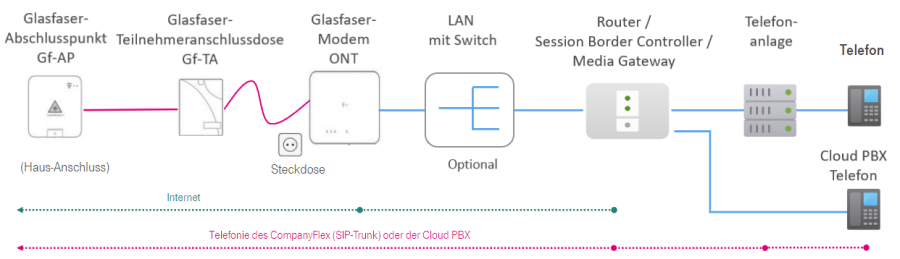CompanyFlex - Hilfeportal
-
CompanyFlex - Hilfeportal
- Startseite
- Einrichtung
-
Direkthilfe
- Startseite
- SIP-Trunk
- Cloud PBX
- UCC Partner-Produkte
- Business Service Portal
- Hilfe & Support
- FAQ
- Sitemap
- Magenta Business API
- Endgeräte
- Grundlagen
- Ratgeber
-
Services
- Vor Ort Analyse
- Installations-Workshop
- Installations-Service
- Schulung
- Konfiguration BSP vor Ort - Service
- Konfiguration BSP remote - Service
- Konfiguration Bündelung von Anschlüssen
- Konfiguration Redundanz
- Change-Management
- Entstörungs-Service
- Microsoft Premium Support - Service
- Digital Office Service
- Chat-Funktion
Anwender-Ansicht
CompanyFlex mit Glasfaser-Anschluss
Die Standortprodukte CompanyFlex Complete, CompanyFlex MSN Complete und CompanyFlex Access Plus sind je nach Ausbau an Ihrer Lokation auch mit Glasfaser-Anschlüssen verfügbar. Anstelle der bislang in den Endgeräten (Router, Session Border Controller, Media Gateway) verfügbaren x-DSL Modems, benötigen Sie für die Anschaltung an den Glasfaser-Anschluss ein Glasfaser-Modem.
In der folgenden Anleitung geben wir Ihnen einen vereinfachten Überblick zur Einrichtung des Glasfaser-Anschlusses. Die Konfiguration des CompanyFlex (SIP-Trunk) oder der CompanyFlex (Cloud PBX) erfolgt gemäß der weiteren Anleitungen.
Inhaltsverzeichnis
Der Glasfaser-Anschluss am Tag der Bereitstellung grundsätzlich als erstes eingerichtet werden.
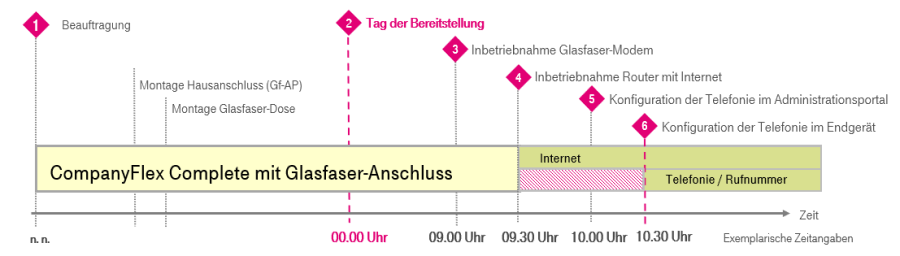
![]() Nach der Beauftragung wird zunächst der Hausanschluss und die Glasfaser-Dose in den Räumlichkeiten installiert. Unmittelbar nach Montage der Glasfaser-Dose erhalten Sie weitere Informationen zur Einrichtung des Glasfaser-Modems.
Nach der Beauftragung wird zunächst der Hausanschluss und die Glasfaser-Dose in den Räumlichkeiten installiert. Unmittelbar nach Montage der Glasfaser-Dose erhalten Sie weitere Informationen zur Einrichtung des Glasfaser-Modems.
![]() Am Bereitstellungstag können Sie ab 02.00 Uhr mit der Einrichtung beginnen.
Am Bereitstellungstag können Sie ab 02.00 Uhr mit der Einrichtung beginnen.
![]() Nehmen Sie das Glasfaser-Modem grundsätzlich zuerst in Betrieb.
Nehmen Sie das Glasfaser-Modem grundsätzlich zuerst in Betrieb.
![]() Nehmen Sie den Router in Betrieb. Der Internetzugang sollte danach aktiv sein.
Nehmen Sie den Router in Betrieb. Der Internetzugang sollte danach aktiv sein.
![]() Richten Sie den BSP-Account des CompanyFlex ein und konfigurieren Sie die Telefonie des SIP-Trunks oder der Cloud PBX Arbeitsplätze.
Richten Sie den BSP-Account des CompanyFlex ein und konfigurieren Sie die Telefonie des SIP-Trunks oder der Cloud PBX Arbeitsplätze.
![]() Nach der Konfiguration der Endgeräte steht die Telefonie / Rufnummer am Endgerät zur Verfügung.
Nach der Konfiguration der Endgeräte steht die Telefonie / Rufnummer am Endgerät zur Verfügung.
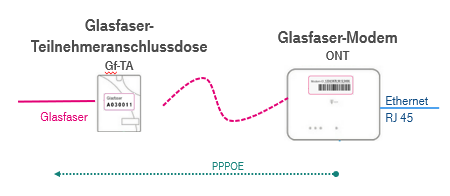
- Nach Beauftragung von CompanyFlex und dem zugehörigen Glasfaser-Anschluss wird der Haus-Anschluss (Gf-AP) in Abstimmung mit Ihnen im Gebäude realisiert.
- Die Glasfaser-Dose (Gf-TA) wird in Ihren Räumen durch unseren technischen Service montiert. Hierbei können weitere Kosten entstehen!
- Nach der Montage der Glasfaser-Dose (Gf-TA), können Sie den Glasfaser-Anschluss in Betrieb nehmen.
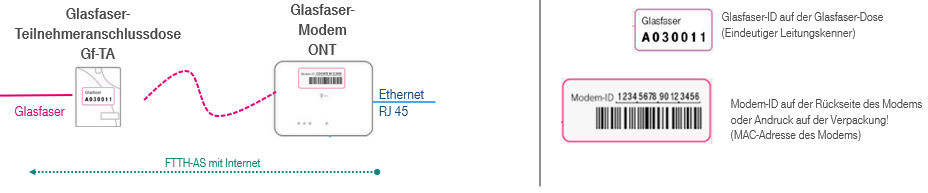
- Für den Inbetriebnahme des Anschlusses benötigen Sie ein passendes Glasfaser-Modem.
- Zwei Varianten: Vorschalt-Modem wie oben dargestellt oder integriertes Modem in einem Router / Session Border Controller oder Media Gateway, welche Sie an der Glasfaser-Dose (Gf-TA) anschließen.
- Für den Glasfaser-Anschluss erhalten Sie nach Montage der Glasfaser-Dose (Gf-TA) eine E-Mail oder SMS mit einem Link zur einem Einrichtungsassistenten.
- Öffnen Sie den Link und folgen Sie der Schritt für Schritt Anleitung. Nehmen Sie das Glasfaser-Modem und damit den Glasfaser-Anschluss in Betrieb. Die benötigten Angaben zur Glasfaser-ID finden Sie auf der Glasfaser-Dose (Gf-TA) und Angaben zur Modem-ID auf Ihrem Modem.
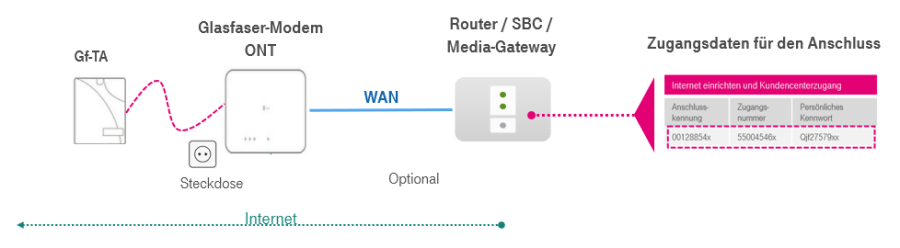
- Schalten Sie an das Glasfaser-Modem Ihren Router / Session Border Controller oder Media Gateway.
- Mit der Eingabe der für diesen Anschluss erhaltenen Zugangsdaten, richten Sie den Internet-Zugang ein.
- Prüfen Sie die Funktionsfähigkeit des Internet-Zuganges mit einem Computer.

- Nach Inbetriebnahme des Anschlusses schalten Sie die für die Telefonie benötigten Endgeräte an.
- Neben Telekom-Endgeräten können Sie auch Endgeräte anderer Hersteller einsetzen. Weitere Infos zu Nutzung Anschlüsse und Endgeräte anderer Anbieter.
- Mit der Beauftragung des CompanyFlex-Vertrages erhalten Sie die benötigten Zugangsdaten zur Einrichtung der Telefonie.
- Konfigurieren Sie den SIP-Trunk im Administrationsportal, siehe Einrichtung CompanyFlex mit SIP-Trunk.
- Der CompanyFlex (SIP-Trunk) wird auf dem Endgerät (Session Border Controller, Media Gateway oder IP-Telefonanlage) eingerichtet und registriert.
- Nach erfolgreicher Registrierung ist die Telefonie / die Rufnummer auf der Telefonanlage nutzbar.
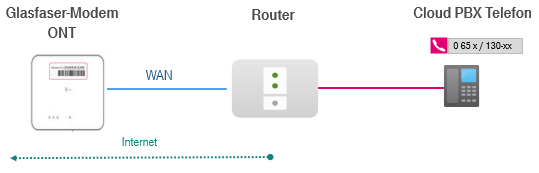
- Für die Anschaltung der Cloud PBX Arbeitsplätze wird ein entsprechend leistungsfähiger Router aus dem Telekom-Portfolio oder anderer Hersteller benötigt.
- Schalten Sie diesen Router an das Glasfaser-Modem an. Prüfen Sie ggf. nochmals den Internet-Zugang.
- An diesen Router werden die passenden Cloud PBX Telefone angeschaltet.
- Mit der Beauftragung des CompanyFlex-Vertrages erhalten Sie von uns die benötigten Zugangsdaten zur Einrichtung der Telefonie des CompanyFlex.
- Konfigurieren die Cloud PBX Arbeitsplätze im Administrationsportal, siehe Einrichtung CompanyFlex mit Cloud PBX.
- Nach erfolgreicher Registrierung ist das Telefon betriebsbereit.
Mit der Buchung der Standortprodukte und Erhalt der Auftragsbestätigung werden diese im Business Service Portal sichtbar und die Telefonie kann im Administrationsportal bereits vor dem eigentlichen Bereitstellungstermin konfiguriert werden.
Mit den im Administrationsportal generierten Telefonie-Anmeldedaten, können Sie den SIP-Trunk auf Ihren Endgeräten vorkonfigurieren; der SIP-Trunk geht technisch jedoch noch nicht in Betrieb (keine Registrierung). Sofern die Vorkonfiguration erfolgt ist, geht der SIP-Trunk am Bereitstellungstag ab 02.00 Uhr automatisch in Betrieb
- In dem vorgenannten Beispiel, wurde ein Glasfaser-Modem als Vorschaltgerät eingesetzt, um ein Endgerät (Router, Session Border Controller, Media Gateway) ohne Glasfaser-Schnittstelle per WAN-Schnittstelle anzubinden.
- Neuere Endgeräte verfügen mittlerweile oftmals über ein bereits integriertes Glasfaser-Modem. In diesem Fall verbinden sie die Glasfaser-Schnittstelle des Endgerätes direkt mit der Glasfaser-Dose (Gf-TA).
- Neben dem Angebot der Telekom, können Sie auch Endgeräte anderer Hersteller nutzen.
Dabei ist zu beachten, dass die Glasfaser-Schnittstelle die technische Richtlinie 1TR112 der Telekom erfüllen. - Die Inbetriebnahme erfolgt im Grundsatz nach dem gleichen Ablauf wie beim Vorschalt-Modem.
Beachten Sie die Hinweise der zugehörigen Inbetriebnahme Anleitung, der entsprechenden Hersteller.
Im Rahmen der Buchung eines Produktwechsels von z. B. DeutschlandLAN SIP-Trunk auf CompanyFlex Complete (Glasfaser) kann zusätzlich die Zubuchoption Produktwechsel manuell aktivieren beauftragt werden. Mit dieser Option können Sie am Tag der Bereitstellung den CompanyFlex und die Endgeräte konfigurieren und erst dann die Umschaltung der Rufnummer(n) im Business Service Portal (BSP) durchführen.
In Ihrer Auftragsbestätigung erkennen Sie, ob die Zubuchoption Produktwechsel manuell aktivieren, gebucht ist:

Fehlt dieser Eintrag, so erfolgt die Umschaltung bereits bis 02.00 Uhr am Tag der Bereitstellung. Details dazu entnehmen Sie dem letzten Absatz.
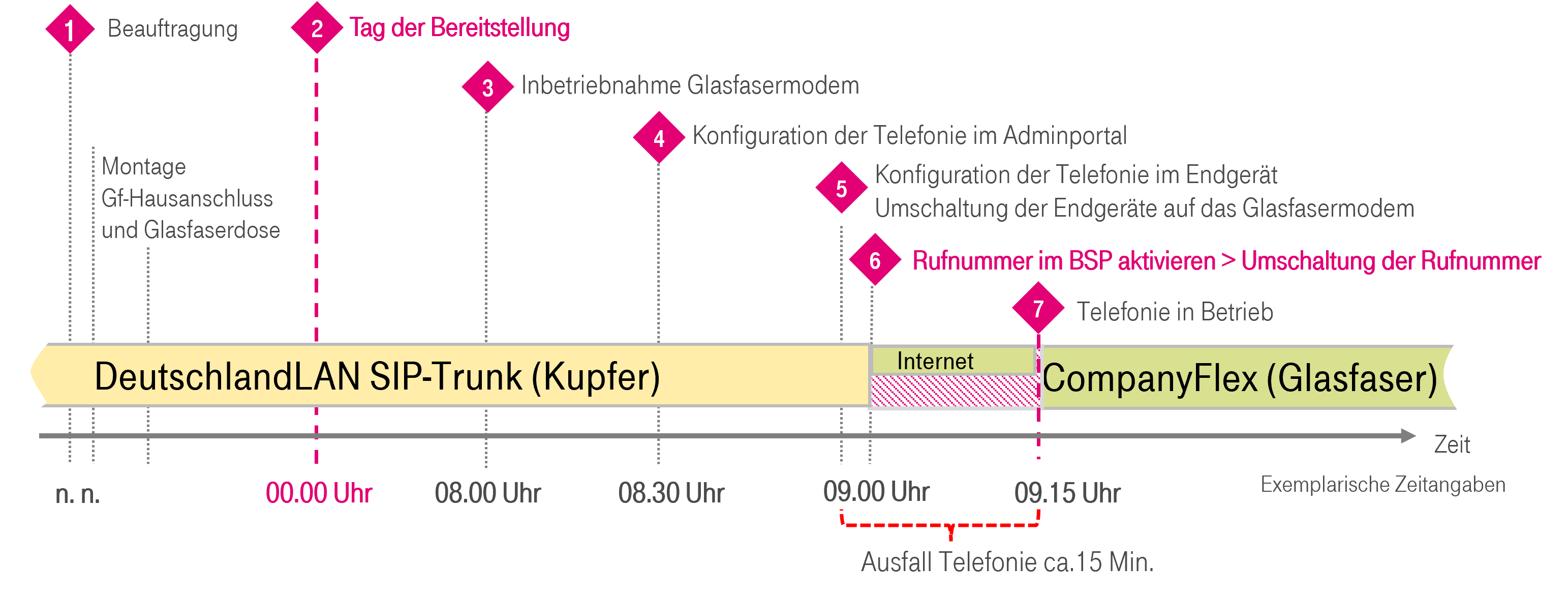
![]() Der Produktwechsel wird durch die Telekom mit Zubuchoption Produktwechsel manuell aktivieren gebucht.
Der Produktwechsel wird durch die Telekom mit Zubuchoption Produktwechsel manuell aktivieren gebucht.
![]() Am Tag der Bereitstellung (Termin siehe Auftragsbestätigung) nehmen Sie zuerst das Glasfasermodems
Am Tag der Bereitstellung (Termin siehe Auftragsbestätigung) nehmen Sie zuerst das Glasfasermodems ![]() in Betrieb.
in Betrieb.
![]() Richten Sie den BSP-Account des CompanyFlex ein und konfigurieren Sie die Telefonie des SIP-Trunks oder der Cloud PBX Arbeitsplätze.
Richten Sie den BSP-Account des CompanyFlex ein und konfigurieren Sie die Telefonie des SIP-Trunks oder der Cloud PBX Arbeitsplätze.
![]() Konfigurieren Sie Endgeräte des SIP-Trunks oder der Cloud PBX.
Konfigurieren Sie Endgeräte des SIP-Trunks oder der Cloud PBX.
![]() Mit der BSP-Funktion "Rufnummer aktivieren" im BSP wird die Rufnummer am CompanyFlex Complete aktiviert. Detaillierte Anleitung im nächsten Absatz.
Mit der BSP-Funktion "Rufnummer aktivieren" im BSP wird die Rufnummer am CompanyFlex Complete aktiviert. Detaillierte Anleitung im nächsten Absatz.
![]() Nach ca. 15 Minuten ist die Umschaltung erfolgt und die Rufnummer am CompanyFlex aktiv. Die Aktivierung von gebuchten Arbeitsplätzen der Cloud PBX erfolgt erst ab diesem Zeitpunkt. Aufträge laufen erst durch / werden im Portal bestätigt, wenn die Rufnummer aktiv ist.
Nach ca. 15 Minuten ist die Umschaltung erfolgt und die Rufnummer am CompanyFlex aktiv. Die Aktivierung von gebuchten Arbeitsplätzen der Cloud PBX erfolgt erst ab diesem Zeitpunkt. Aufträge laufen erst durch / werden im Portal bestätigt, wenn die Rufnummer aktiv ist.
Aktivierung der Rufnummer im Business Service Portal durchführen
- Wählen Sie Ihre Kundenummer und das Produkt CompanyFlex aus.
Danach wählen Sie den gewünschten CompanyFlex-Vertrag entsprechend der Zugangsnummer/CompanyFlex-ID aus und klicken Sie auf Standorte.
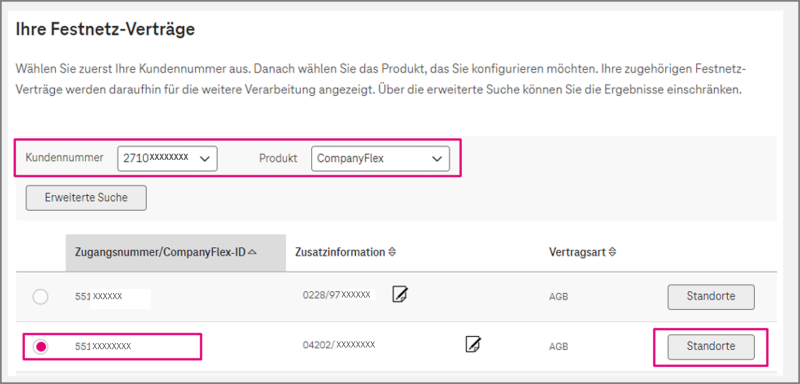
- Wählen Sie das gewünschte Standortprodukte z. B. anhand der Rufnummer aus.
In dem Menü am unteren Rand wählen Sie die Option Rufnummern aktivieren aus und klicken Sie auf Weiter.
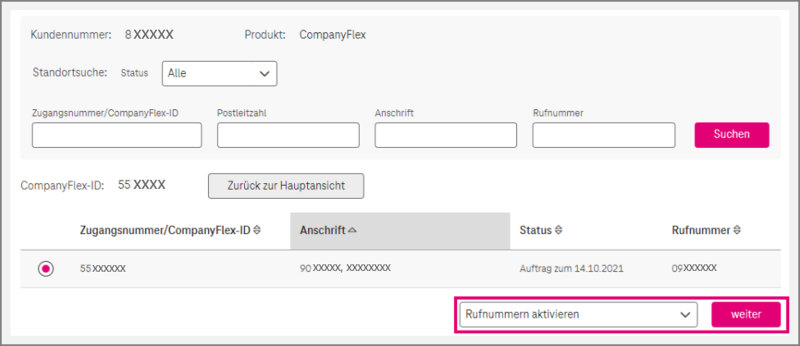
- Wählen Sie Umschaltung der Rufnummern jetzt aktivieren aus und klicken Sie auf aktivieren.
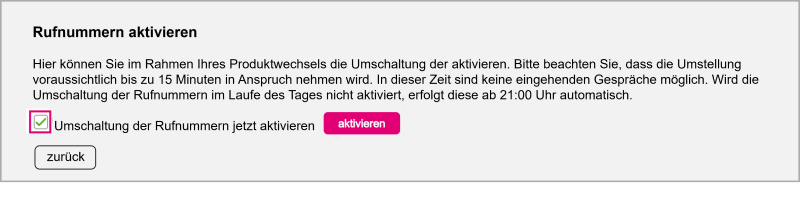
- Die Rufnummern sind aktiv und der Produktwechsel wird durchgeführt. Die Umschaltung dauert voraussichtlich 15 min.
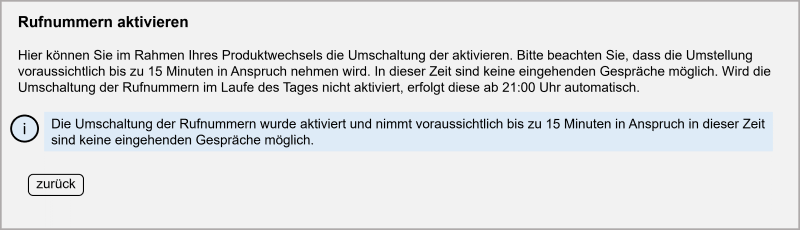
Sofern Sie die Zubuchoption Produktwechsel manuell aktivieren nicht beauftragt haben, erfolgt die Umschaltung automatisiert in diesem zeitlichen Ablauf.
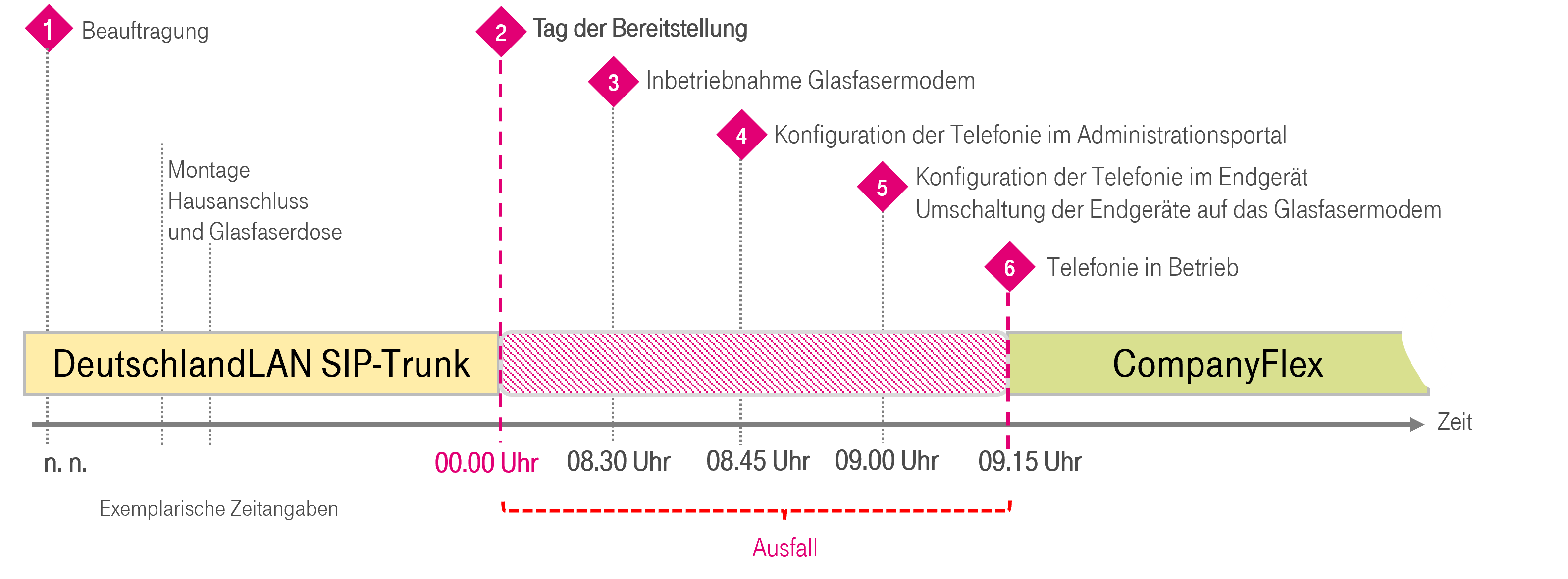
![]() Der Produktwechsel wurde ohne die Zubuchoption Produktwechsel manuell aktivieren gebucht.
Der Produktwechsel wurde ohne die Zubuchoption Produktwechsel manuell aktivieren gebucht.
![]() Am Tag der Bereitstellung (Termin siehe Auftragsbestätigung) nehmen Sie ab frühestens 02.00 Uhr zuerst das Glasfaser-Modems
Am Tag der Bereitstellung (Termin siehe Auftragsbestätigung) nehmen Sie ab frühestens 02.00 Uhr zuerst das Glasfaser-Modems ![]() in Betrieb.
in Betrieb.
![]() Richten Sie den BSP-Account des CompanyFlex ein und konfigurieren Sie die Telefonie des SIP-Trunks oder der Cloud PBX Arbeitsplätze.
Richten Sie den BSP-Account des CompanyFlex ein und konfigurieren Sie die Telefonie des SIP-Trunks oder der Cloud PBX Arbeitsplätze.
![]() Konfigurieren Sie Endgeräte des SIP-Trunks oder der Cloud PBX.
Konfigurieren Sie Endgeräte des SIP-Trunks oder der Cloud PBX.
![]() Nach korrekter Konfiguration geht die Telefonie / Rufnummer auf den Endgeräten des SIP-Trunks oder der Cloud PBX in Betrieb.
Nach korrekter Konfiguration geht die Telefonie / Rufnummer auf den Endgeräten des SIP-Trunks oder der Cloud PBX in Betrieb.
Sofern Sie wie in diesem Beispiel erst am Morgen gegen 08.30 Uhr mit der Einrichtung beginnen, haben Sie einen Ausfall der Telefonie von mehreren Stunden.